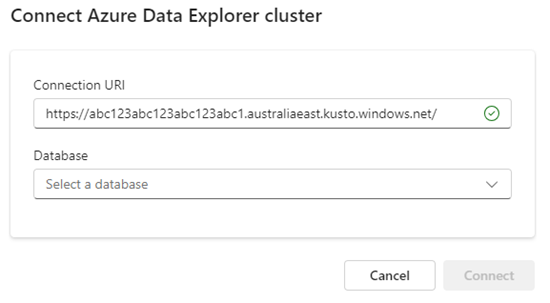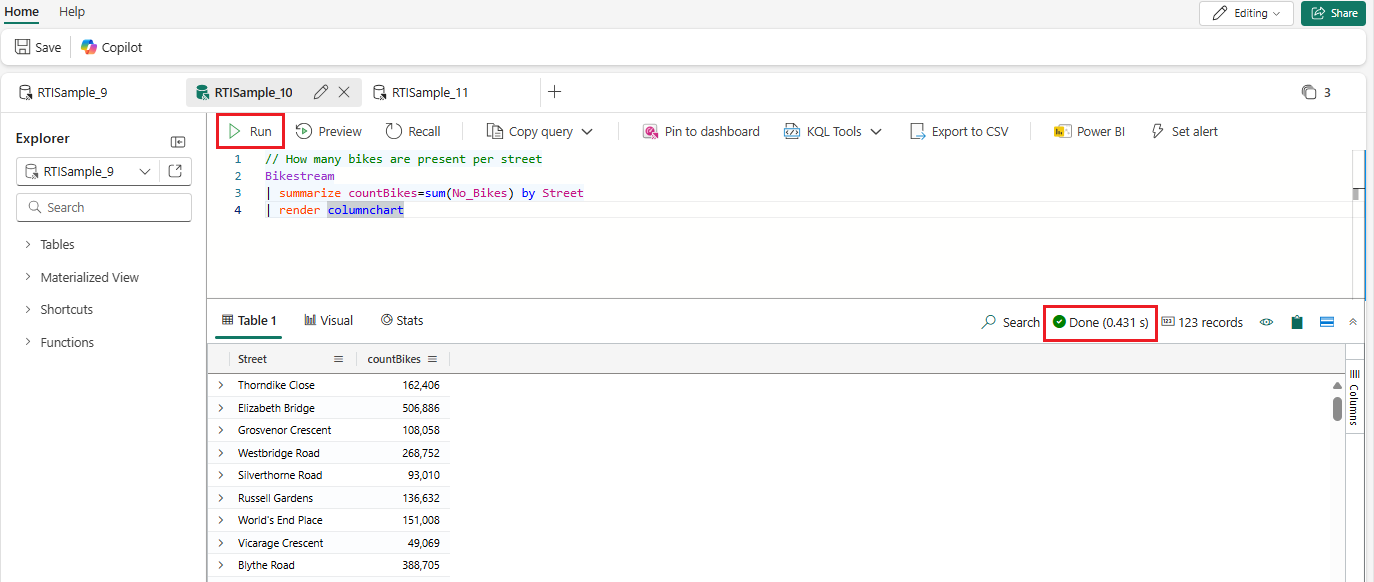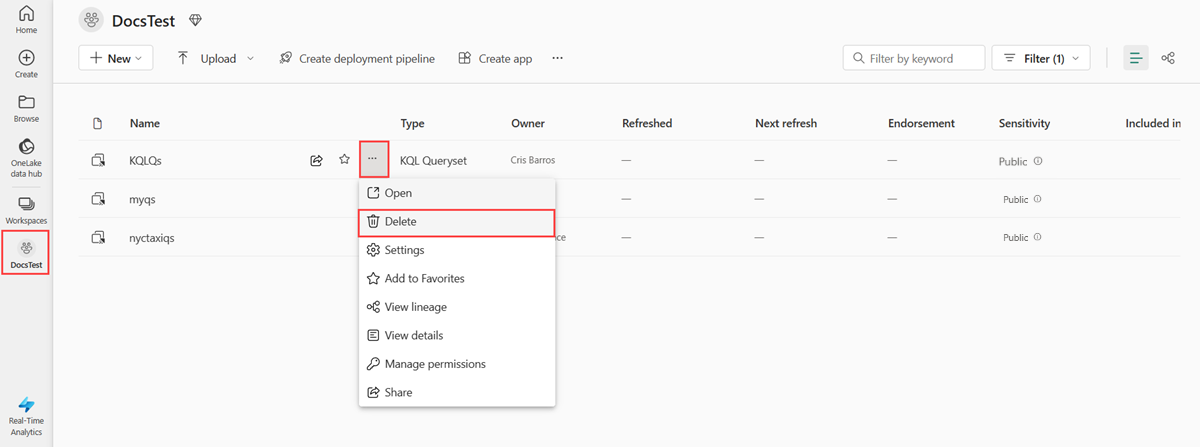Adatok lekérdezése KQL-lekérdezéskészletben
Ebből a cikkből megtudhatja, hogyan használhat KQL-lekérdezéskészletet. A KQL-lekérdezéskészlet az az elem, amellyel lekérdezéseket futtathat, megtekintheti és testre szabhatja a lekérdezési eredményeket különböző adatforrásokból, például az Eventhouse-ból, a KQL-adatbázisból stb. származó adatokon.
A KQL Queryset a Kusto lekérdezésnyelv használja a lekérdezések létrehozásához, és számos SQL-függvényt is támogat. A lekérdezés nyelvével kapcsolatos további információkért lásd Kusto lekérdezésnyelv áttekintését.
Előfeltételek
- Microsoft Fabric-kompatibilis kapacitással rendelkező munkaterület
- KQL-adatbázis szerkesztési engedélyekkel és adatokkal, vagy Egy Azure Data Explorer-fürt és adatbázis AllDatabaseAdmin engedélyekkel.
Adatbázis kiválasztása
A lekérdezések adatbázis kontextusában futnak. A társított adatbázist bármikor módosíthatja, és megtarthatja a lekérdezésszerkesztőben mentett lekérdezéseket. A KQL-lekérdezéskészletet több különböző típusú adatforráshoz társíthatja, beleértve egy KQL-adatbázist vagy egy Azure Data Explorer-fürtből származó adatbázist.
Válassza ki a kívánt adatbázistípusnak megfelelő lapot.
A lekérdezési lap bal oldalán lévő kapcsolatpanelEn az Explorer alatt válassza a V lehetőséget az adatbázis-kapcsolatok menü kibontásához.
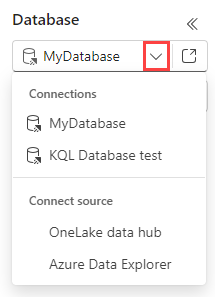
A Csatlakozás forrása területen válassza a OneLake adatközpontot.
A megjelenő OneLake adatközpont ablakban válasszon ki egy KQL-adatbázist a KQL-lekérdezéskészlethez való csatlakozáshoz, majd válassza a Csatlakozás lehetőséget. Másik lehetőségként zárja be aOneLake adatközpont ablakát, és a +Adatforrás hozzáadása menüvel kapcsolódjon egy másik adatforráshoz.
Az adatbázishoz társított táblák listája az adatbázis neve alatt jelenik meg a kapcsolatpanelen.
Adatbázisok használata a kapcsolatpanel használatával
A kapcsolatpanelen tallózhat és válthat a lekérdezéskészlethez csatlakoztatott adatbázisok között. A kapcsolatpanel Adatbázis területén válassza a V lehetőséget az adatbázis-kapcsolatok menü kibontásához. Jelölje ki a feltárni kívánt adatbázist. A kapcsolatpanel a kijelölt adatbázis következő elemeinek lebontását jeleníti meg:
- Táblák
- Materialized View
- Parancsikonok
- Functions
A kapcsolatpanelen megismerheti, hogy mely elemek szerepelnek az egyes szakaszokban. A műveletmenü megnyitásához vigye az egérmutatót az elem fölé, és válassza a Továbbiak menüt [...]. A menü a következő lehetőségeket nyújtja:
- Adatok frissítése
- Adatprofil megtekintése
- Beszúrás szkript létrehozásához és beillesztéséhez a lekérdezésszerkesztőbe
- Törlés
Különböző műveletek érhetők el különböző típusú elemekhez.
Lekérdezés írása
Most, hogy csatlakozott az adatforráshoz, lekérdezéseket futtathat ezen az adatokon. A KQL-lekérdezéskészlet a Kusto lekérdezésnyelv (KQL) használatával kérdezi le az adatokat bármelyik adatbázisból, amelyhez hozzáféréssel rendelkezik. A KQL-ről további információt Kusto lekérdezésnyelv áttekintésében talál.
Az alábbi példák olyan adatokat használnak, amelyek nyilvánosan elérhetők a következő helyen https://kustosamples.blob.core.windows.net/samplefiles/StormEvents.csv: .
Lekérdezés írása vagy másolása a KQL-lekérdezéskészlet felső ablaktábláján.
Válassza a Futtatás gombot, vagy nyomja le a Shift+Enter billentyűt a lekérdezés futtatásához.
Az eredményként kapott lekérdezési kimenet megjelenik az eredményrácson, amely a lekérdezéspanel alatt jelenik meg. Figyelje meg a zöld pipát, amely azt jelzi, hogy a lekérdezés sikeresen befejeződött, és a lekérdezés eredményeinek kiszámításához használt idő.
Lekérdezéskészlet lapjainak kezelése
Egy KQL-lekérdezéskészleten belül több lap is létrehozható. Minden lap társítható egy másik KQL-adatbázishoz, és lehetővé teszi a lekérdezések mentését későbbi használatra, vagy megoszthatja másokkal az adatfeltáráson való együttműködéshez. Bármely laphoz társított KQL-adatbázist is módosíthatja, így ugyanazt a lekérdezést különböző állapotú adatokon futtathatja.
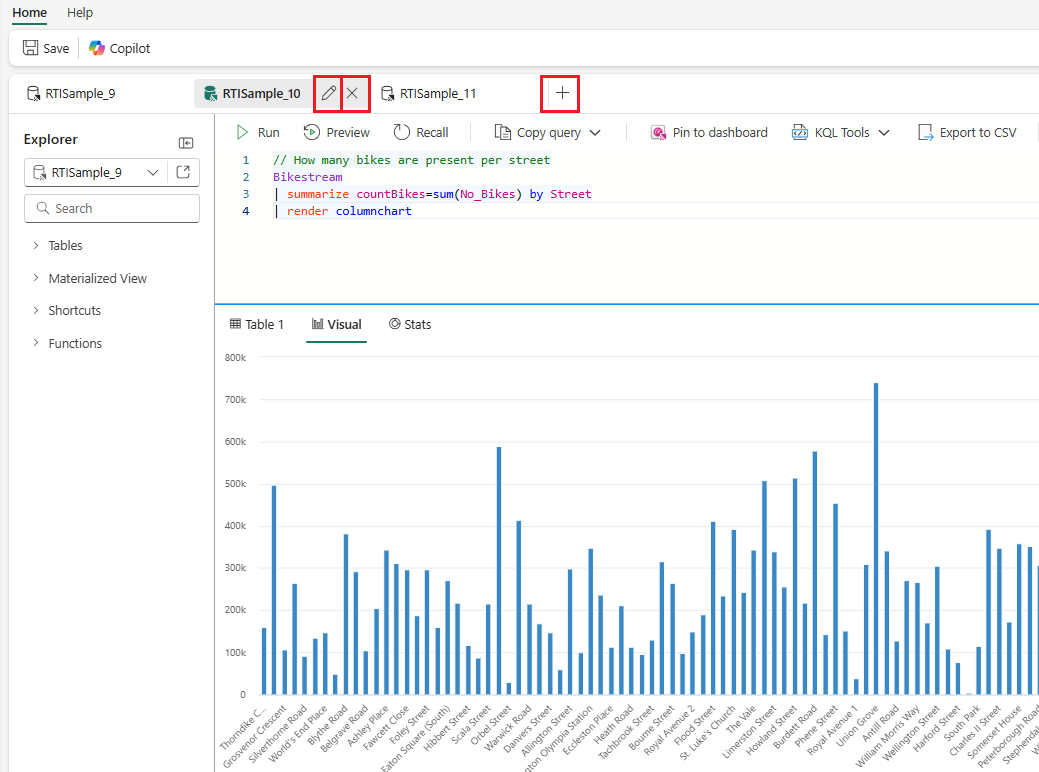
- Új lap hozzáadása: Válassza ki a meglévő lapoktól jobbra lévő pluszt + . A különböző lapok különböző adatbázisokhoz csatlakoztathatók.
- Lap átnevezése: Válassza a ceruza ikont a lap neve mellett.
- Tabulátorpozíciók módosítása: Tabulátorpozíciók módosítása húzással.
- Módosítsa a meglévő adatbázis-kapcsolatot: Az Explorer alatt válassza ki a meglévő adatbázis-kapcsolatot az adatközpont megnyitásához.
A parancssáv jobb oldalán található egy menü, amely további műveleteket tartalmaz a lekérdezéskészlet több lapjának kezeléséhez.

Lekérdezés másolása
Érdemes lehet másolni és megosztani a létrehozott lekérdezéseket.
A lekérdezési ablak tetején válassza a Kezdőlap lapot.
A lekérdezés panelen válassza a Lekérdezés másolása lehetőséget.
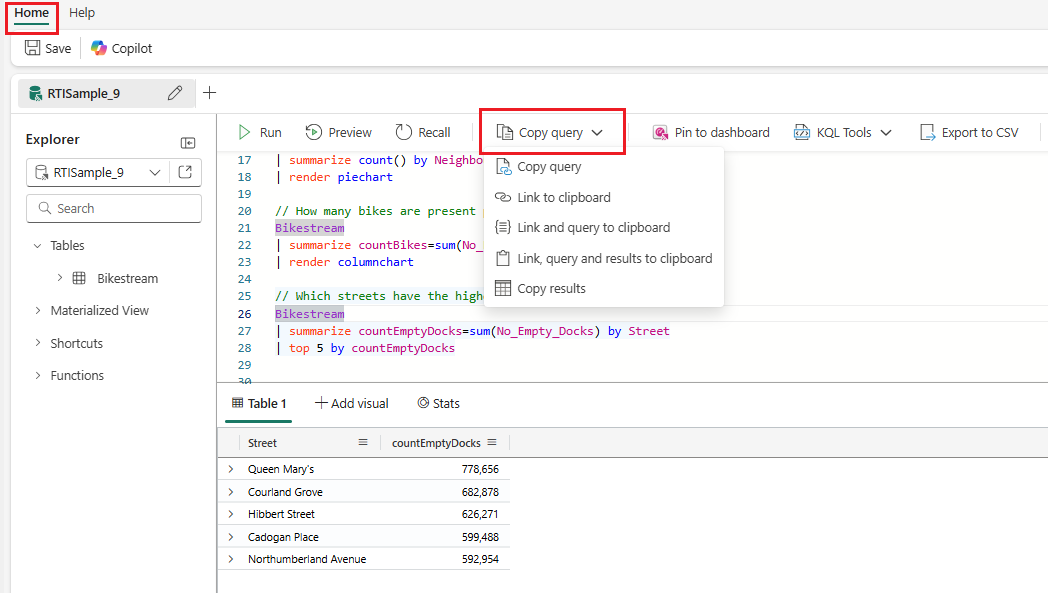
Az alábbi táblázat a lekérdezések másolásának számos lehetőségét ismerteti.
Művelet Leírás Lekérdezés másolása Másolja ki a lekérdezés szövegét. Hivatkozás vágólapra Másolja ki a lekérdezés futtatásához használható mélyhivatkozást. Csatolás és lekérdezés vágólapra Másolja ki a lekérdezés és a lekérdezés szövegének futtatására használható hivatkozást. Csatolás, lekérdezés és eredmények a vágólapra Másolja ki a lekérdezés futtatásához használható hivatkozást, a lekérdezés szövegét és a lekérdezés eredményeit. Eredmények másolása Másolja ki a lekérdezés eredményeit. Válassza ki a kívánt műveletet a fenti táblázatból.
Illessze be ezeket az adatokat szerkesztéshez vagy megosztáshoz, például a Microsoft Wordben, a Microsoft Teamsben vagy az Outlookban.
Fontos
A lekérdezési hivatkozást kapó felhasználónak megtekintési engedélyekkel kell rendelkeznie a mögöttes adatokhoz a lekérdezés végrehajtásához és az eredmények megtekintéséhez.
Lekérdezési adatok exportálása CSV-ként
A lekérdezés kimenetének másolása helyett exportálhatja a lekérdezés eredményeit is.
Ez egy egyszeri módszer a lekérdezési eredményeket tartalmazó CSV-fájl exportálására.
A lekérdezési ablak tetején válassza a Kezdőlap lapot.
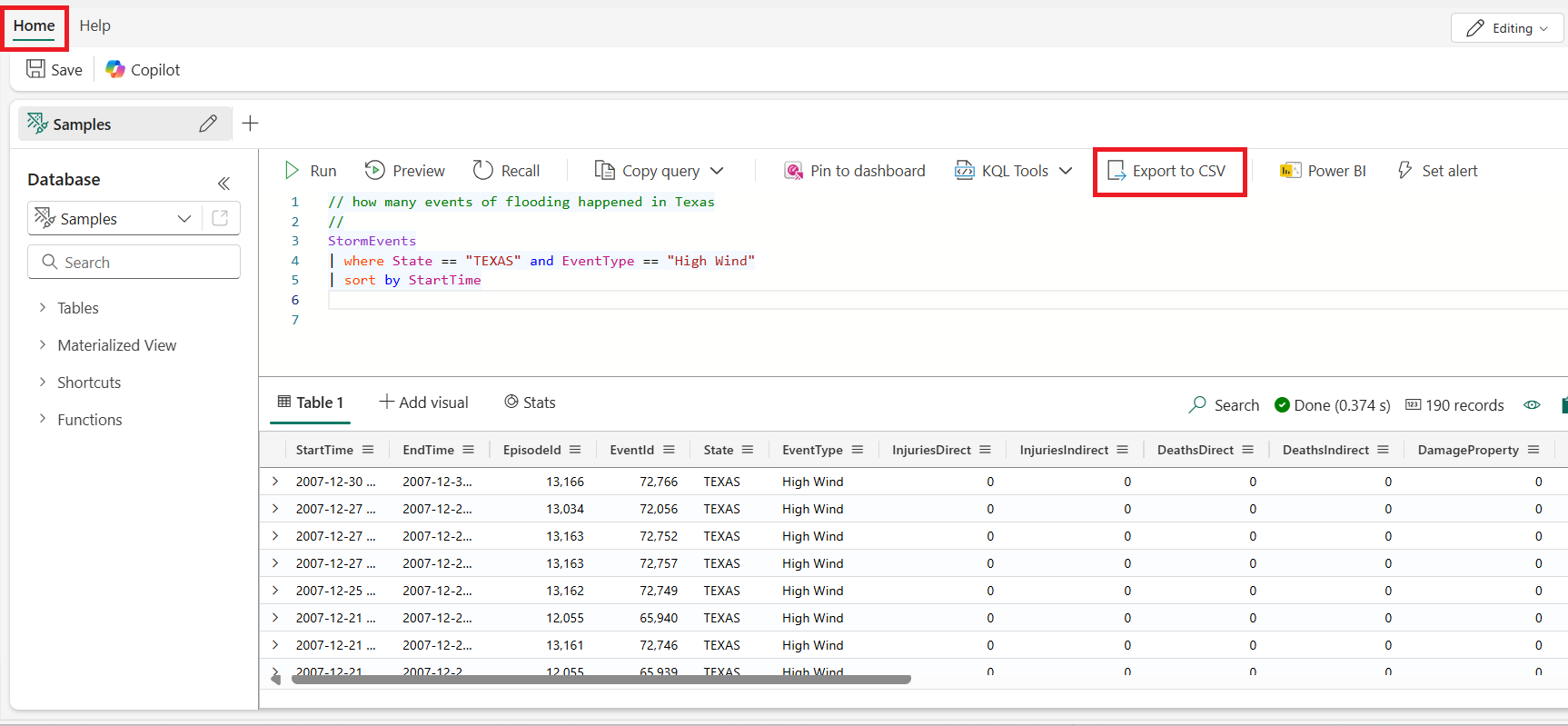
A lekérdezés panelen válassza az Exportálás CSV-be lehetőséget.
Mentse a CSV-fájlt helyileg.
KQL-lekérdezéskészlet törlése
A KQL-lekérdezéskészlet törlése:
Válassza ki azt a munkaterületet, amelyben a KQL-lekérdezéskészlet található.
Mutasson a törölni kívánt KQL-lekérdezéskészletre. Válassza a Továbbiak [...], majd a Törlés lehetőséget.